PPT 实用技能 | 原来这些软件它都可以替代
还为不会p图排版不会做视频而苦恼?面对一堆复杂的软件不想学习?还是光有技术却苦于电脑上没有合适的软件来实现?其实,你忽略了一个简单好用的神器:PowerPoint。
图文排版:ppt VS Word/InDesign
word 作为一款传统的文字处理应用,可以解决日常生活中大部分的排版问题。但是,这款软件在排版上最大的问题格式僵化,特别是复杂的图文混排,很容易出现这样那样的格式混乱问题。这时不如就来使用PowerPoint吧。与word同为office家族的软件,在文字格式编辑上功能相似,可随意调整的文本框,使其格式更加自由。不过,ppt不支持文本的自动换页,对于以文字做主体的文章排版来说,这不是一种很好的体验。
改变纸张大小及方向,ppt不只局限于横向
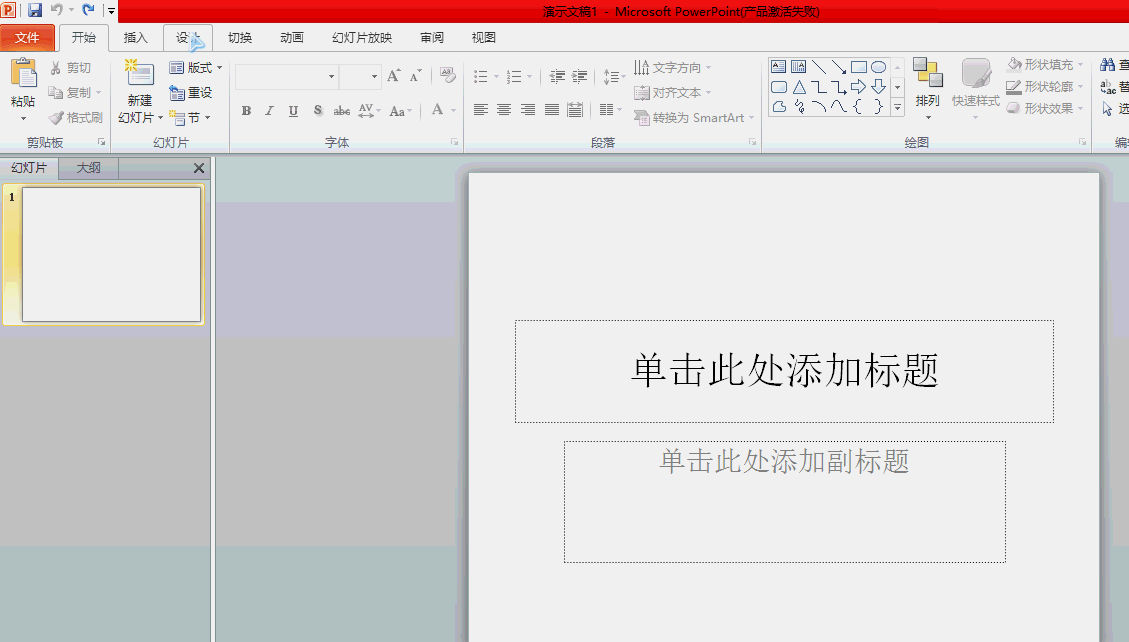
母版模式下,轻松将同一元素应用于多张幻灯片
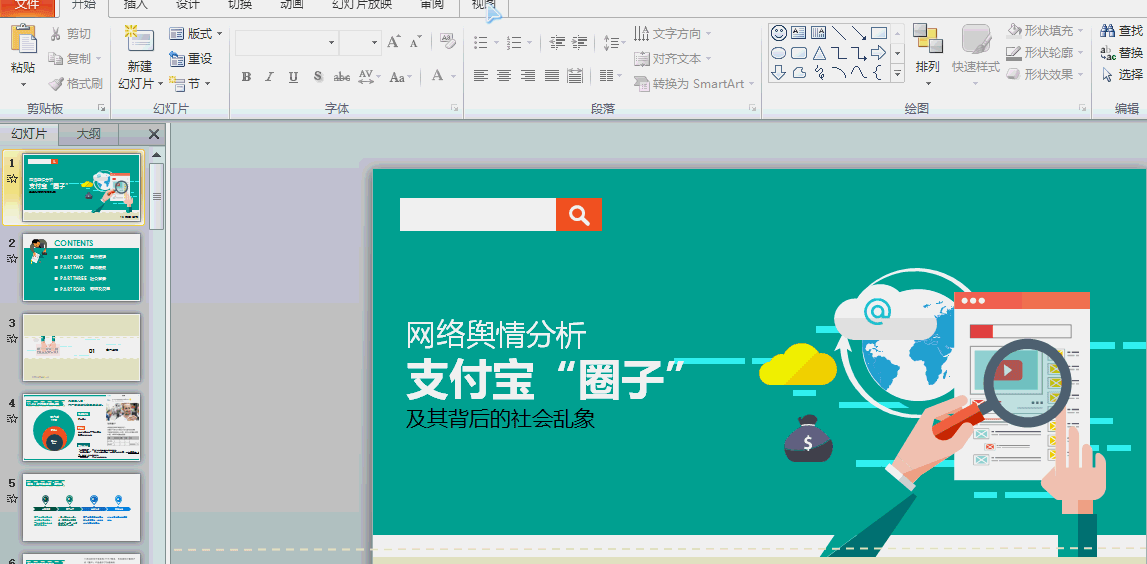
页眉、页脚、页码,Word有的这里也可以

标尺、网格、参考线,拯救强迫症的神器,使用方向键可以对元素位置进行细微调节
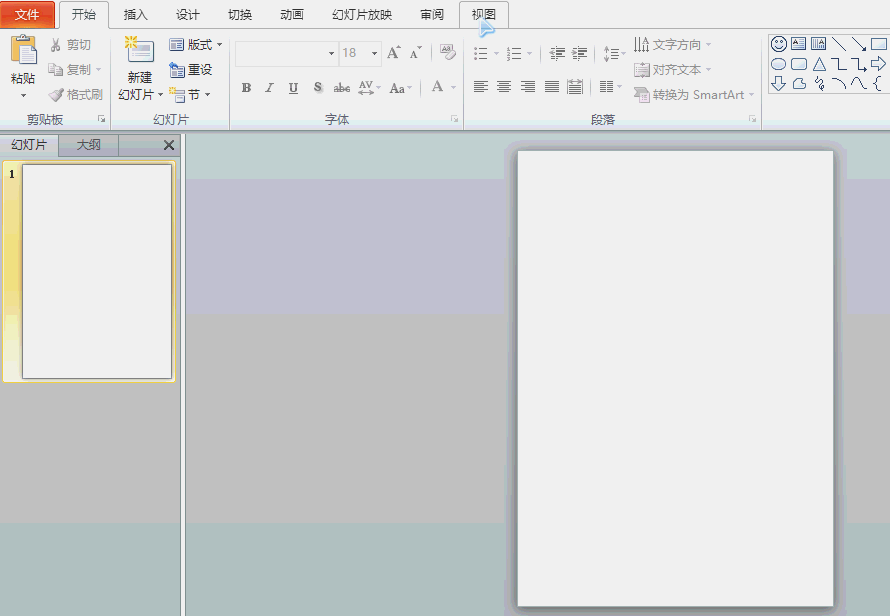
复制幻灯片,同一版式多次应用

匹配目标格式,免去文字粘贴后再设置一遍格式的烦恼
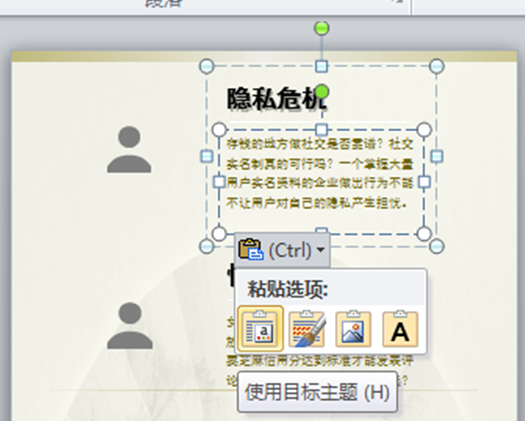
双击格式刷,快速将设定好的格式应用于多处
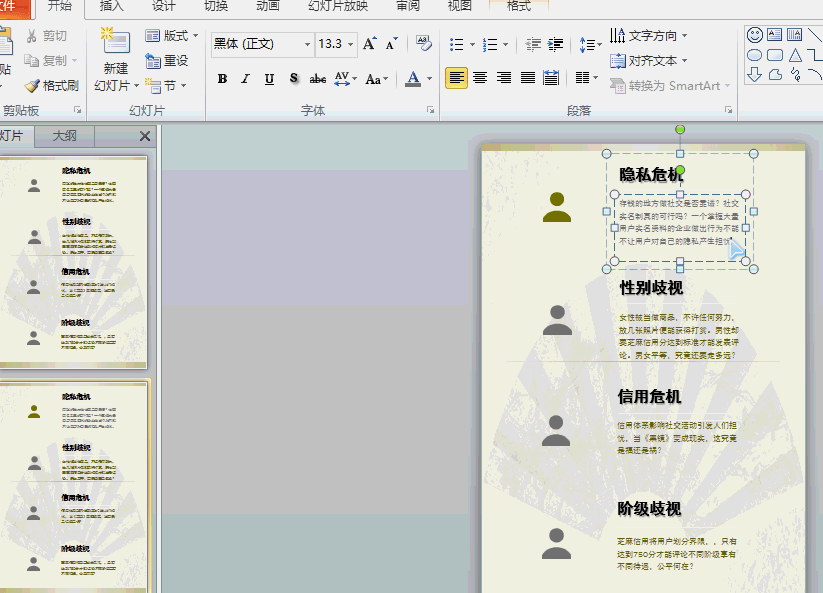
图像处理:ppt VS ps
photoshop这类的排版软件,对于零基础的新手来说,入门的成本也是不低。一些简单的图像处理,用ppt反而更简单。
图像裁剪
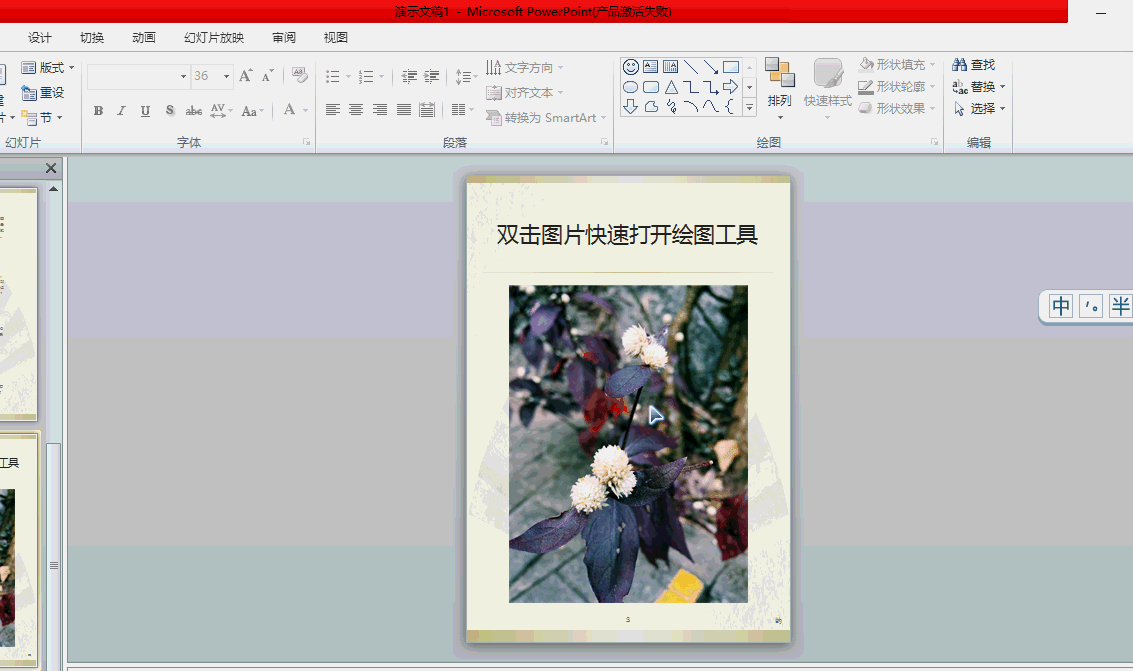
亮度、对比度等基础调节,艺术效果的添加

去除纯色背景

通过自选图形和文本框可在图片上添加文字或其他元素
通过自选图形可以绘制小图标
简单的去除水印和图片修复
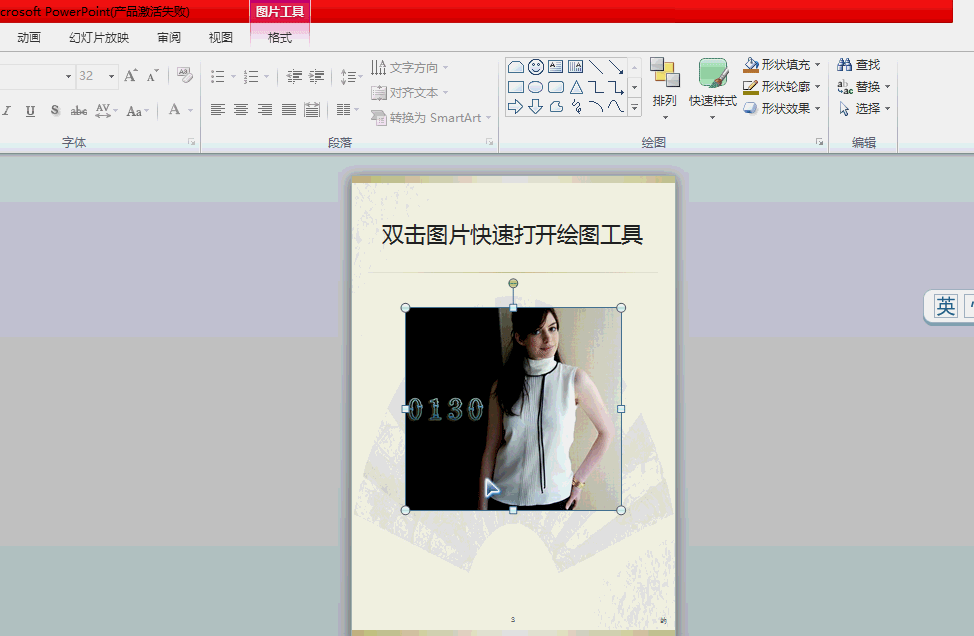
添加个性水印
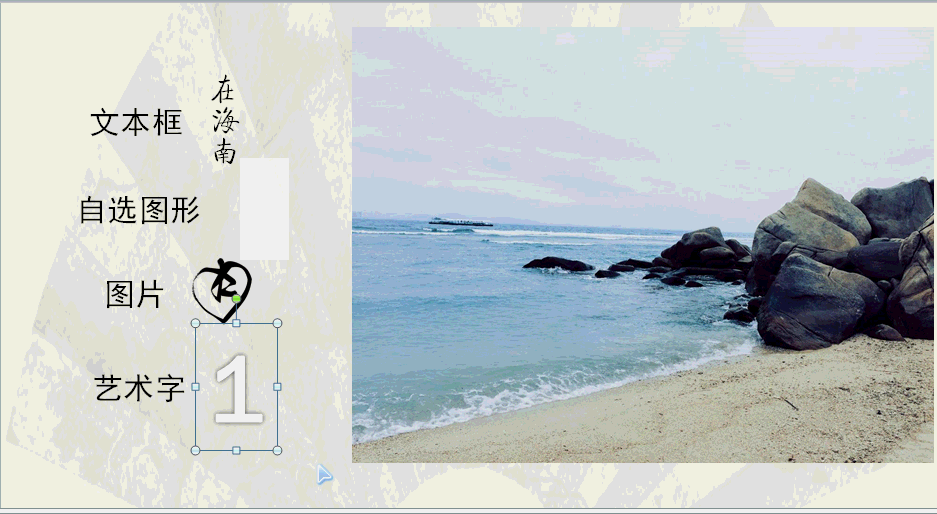
选中所有元素,组合图形,将它另存为图片,大功告成 Ctrl + A 选中所有元素,在某一区域拖动鼠标绘制方形选中该区域所有元素,按住 Shift 选中多个元素。
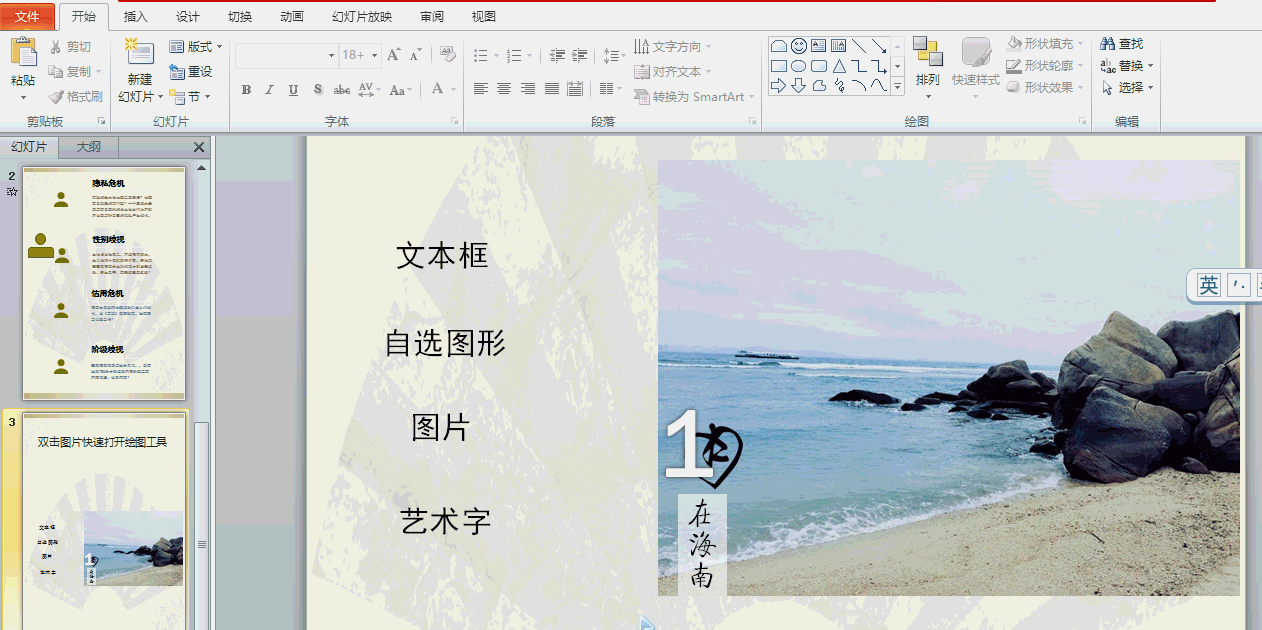
视频制作:ppt VS ae/flash
相对于图片、文字,视频制作具有较高的学习成本,对电脑的配置要求也更高。对于日常所需简单的视频制作,用ppt也可轻松搞定。
注 :ppt制作视频适用于动态相册、简单动画等一些不在幻灯片中t添加或尽量少额外视频文件的场景。如将有视频的ppt再次另存为视频,生成速度较慢,导出后还可能会出现视频卡顿等现象。
ppt动画制作功能强大,与flash等软件相比很容易学习,只要你肯花时间,就能制造出惊艳眼球的动画作品。

节选自网络免费模板
通过ppt动画,你可以制作出仿ae效果的文字动效

个人期末作业。(5倍加速播放)

节选自网络免费模板
PPT 拥有与adobe系列软件相类似的图层功能,在复杂的动画制作中,隐藏图层往往必不可少。美中不足的是,PPT 不支持图层多选。
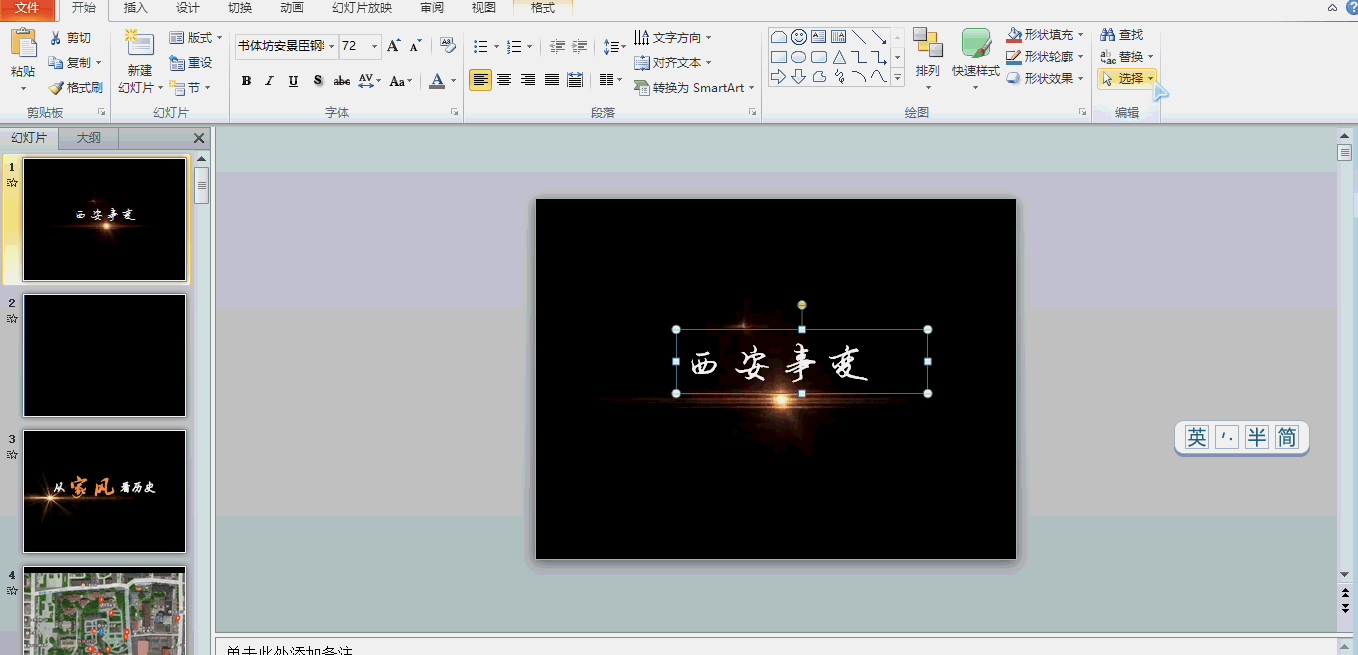
通过排练计时功能,更好地控制你的视频动画播放时间。

制作结束后,将它另存为Windows Media格式,就可以导出视频文件了。如果你不想让ppt中的每一页都成为视频中的内容,记得隐藏不需要的部分哦。

在制作的过程中,工具本身并不重要,重要的是人的想法以及如何利用好工具去实现它。 PPT 的制作过程中,相比技术,创意、设计、审美往往更为关键。而这些,不是短时间可以做好,需要的是在日积月累中慢慢提高。
作者 灥皛淼
关键字:产品经理, ppt
版权声明
本文来自互联网用户投稿,文章观点仅代表作者本人,不代表本站立场。本站仅提供信息存储空间服务,不拥有所有权,不承担相关法律责任。如若转载,请注明出处。如若内容有涉嫌抄袭侵权/违法违规/事实不符,请点击 举报 进行投诉反馈!
